Během krátké doby si TikTok získal pozornost lidí z celého světa a stal se jednou z nejoblíbenějších aplikací. Aplikace pro vytváření a sdílení videí již přilákala více než jednu miliardu stažení na chytrých telefonech a dokonce i na počítačích.
Když se na TikTok díváte na zajímavé video a chcete si ho stáhnout, mohou se vyskytnout problémy, jako jsou problémy s oprávněním, špatné připojení k internetu atd. Pak se možná budete muset uchýlit k záznamníku TikTok, abyste zachytili, co chcete. Tento článek vám ukáže některé kompetentní rekordéry TikTok a jak promítat záznam na TikTok na různých zařízeních.
Související článek:>>15 nejlepších video editorů TikTok, které můžete potřebovat
Jak nahrát video TikTok na iPhone/iPad
Pokud jste uživatelem iOS, nejjednodušším způsobem, jak nahrát video TikTok, je použití předinstalovaného záznamníku obrazovky na vašem iPhonu a QuickTime Player na iPadu. Chcete-li získat videa, která se vám líbí, postupujte podle podrobného návodu v této části.
1. Jak nahrávat obrazovku TikTok na iPhone
Chcete-li nahrát obrazovku do telefonu, nemusíte z webu stahovat žádnou aplikaci třetí strany. Díky funkci nahrávání obrazovky, která byla přidána do iOS 11, je možné vytvořit kopii videa, které se přehrává na vašem iPhonu. Před nahráváním však musíte funkci nahrávání umístit do ovládacího centra, abyste ji mohli kdykoli spustit.
Při nahrávání videí TikTok postupujte podle následujících kroků.
Jak nahrát video TikTok na iPhone:
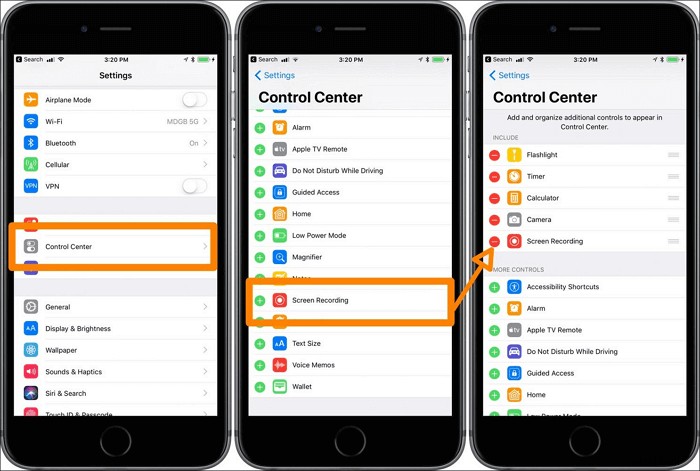
- Krok 1. Otevřete TikTok a najděte video, které chcete nahrát.
- Krok 2. Přejeďte prstem nahoru po Ovládacím centru a klepněte na tlačítko „Nahrát“.
- Krok 3. Po třísekundovém odpočítávání začněte přehrávat video. Telefon za vás nahraje video.
- Krok 4. Počkejte, než se video přehraje, a po dokončení nahrávání zastavte.
- Krok 5. Později najdete zachycené video v aplikaci Fotky.
2. Jak zaznamenat obrazovku TikTok na iPad
K nahrávání obrazovky TikTok na iPadu budete potřebovat QuickTime Player, rozšiřitelný multimediální rámec vyvinutý společností Apple Inc. Dokáže zpracovat různé formáty digitálního videa, obrázků, zvuku, panoramatických obrázků a interaktivity. Tato možnost byla představena s iOS 8 a OS X Yosemite a doporučujeme ji pro záznam obrazovky iPadu.
Budete potřebovat Mac s OS X Yosemite nebo novějším a lightning kabel (kabel, který je dodáván se zařízeními iOS). Abychom vám ukázali, jak přesně pracovat, poskytneme vám podrobný návod.
Jak nahrát záznam obrazovky na Tik Tok na iPadu:

- Krok 1. Připojte svůj iPad k Macu pomocí lightning kabelu.
- Krok 2. Otevřete přehrávač QuickTime, klikněte na „Soubor“ a vyberte „Nový záznam filmu.“
- Krok 3. Když se zobrazí okno nahrávání, klikněte na malou šipku v rozevírací nabídce před tlačítkem nahrávání a vyberte svůj iPad.
- Krok 4. Pokud chcete nahrávat hudbu/zvukové efekty, vyberte mikrofon svého iPadu.
- Krok 5. Přehrajte si video TikTok, které chcete nahrát, a klikněte na tlačítko „Nahrát“.
- Krok 6. Po dokončení klepněte na tlačítko "Stop" pro zastavení nahrávání a uložení nahraného videa.
Jak nahrávat obrazovku na TikTok v systému Android
AZ Screen Recorder je stabilní a vysoce kvalitní záznamník obrazovky pro Android, který vám pomůže nahrávat plynulá a jasná videa na obrazovce. Díky spoustě funkcí, jako je snímání obrazovky, editor videa a obrazovka živého přenosu, tato aplikace poskytuje snadný způsob, jak nahrávat videonávody, hovory, hraní her, živé pořady a videa, která nelze stáhnout.
Pomocí této aplikace můžete snadno nahrávat video TikTok, které se vám líbí, a také živé pořady z Periscope, Bigo Live nebo Tik Tok, YouTube a Twitch. Od Androidu 10 bude tento bezplatný záznamník obrazovky podporovat nahrávání interního zvuku. Upozorňujeme, že vyžaduje Android 5.0 a vyšší. Ukážeme vám, jak jej používat na telefonu Samsung.
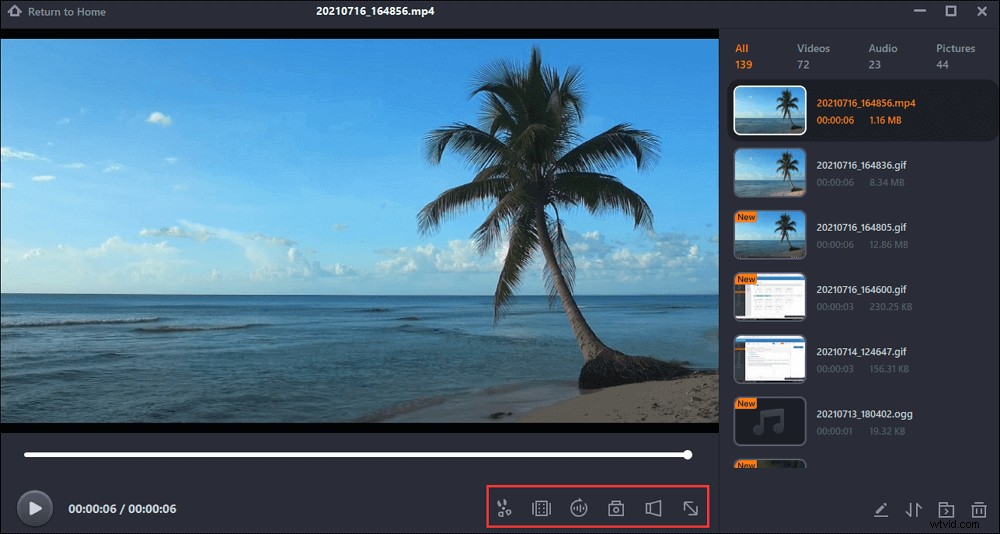
Jak nahrávat na TikTok s telefony Android:
Krok 1. Spusťte TikTok a vyberte video, které chcete nahrát.
Krok 2. Spusťte AZ Screen Recorder, klikněte na znaménko „Nahrávání“ a ve vyskakovacím okně vyberte možnost „ZAČÍT NYNÍ“.
Krok 3. Po třísekundovém odpočítávání za vás APP začne nahrávat obrazovku. Proto musíte video přehrát po odpočítávání.
Krok 4. Po dokončení nahrávání stáhněte okno v horní části obrazovky a kliknutím na příslušné tlačítko můžete nahrávání pozastavit nebo zastavit.
Krok 5. Nahraný soubor se zobrazí v horní části obrazovky. Můžete jej sdílet, smazat nebo upravit.
Jak zaznamenat obrazovku TikTok v systému Windows
EaseUS RecExperts je plně vybavený, ale lehký záznamník obrazovky. Díky čtyřem hlavním funkcím můžete nahrávat obrazovku, zvuk a webovou kameru. Pokud používáte počítač se systémem Windows, je to vaše nejlepší volba pro nahrávání obrazovky TikTok.
Protože si můžete libovolně vybrat zdroje zvuku, je možné nahrávat systémový zvuk nebo nahrávat zvuk z mikrofonu. To znamená, že můžete získat původní video nebo vytvořit video s komentářem přidáním vlastního hlasu přes mikrofon.
Může hrát více rolí pro rekreační účely. Může vám například pomoci natočit neuvěřitelné video se zvýrazněním hry, i když jste začátečník. Jednoduché a uživatelsky přívětivé rozhraní usnadňuje provádění jakéhokoli záznamu.
Funkce:
- Nahrávejte TikTok živě, video a zvuk několika kliknutími
- Zaznamenejte schůzku Webex, schůzku Zoom a další online schůzky
- Exportujte nahrávky v mnoha běžných audio a video formátech
- Poskytněte nástroj pro střih videa
Pokud vás zajímají výše uvedené funkce, stáhněte si tento plně vybavený rekordér TikTok.
Kroky nahrávání TikTok v systému Windows:
Abychom vám ukázali, jak tento software používat, níže vám poskytneme tutoriál. Podle pokynů nahrajte cokoli na obrazovce.
Krok 1. Spusťte EaseUS RecExperts. Existují dvě různé možnosti záznamu obrazovky, např. Celá obrazovka a "Region" . Pokud vyberete „Celá obrazovka“, zachytíte celou obrazovku.
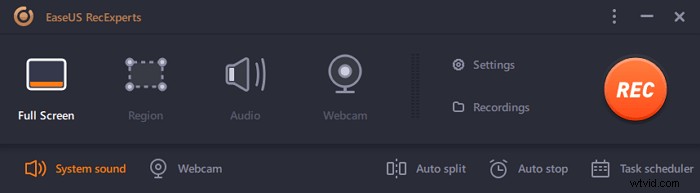
Krok 2. Pokud vyberete "Region" Tento software vás požádá o přizpůsobení oblasti záznamu . Ujistěte se, že vše, co chcete zachytit, je v mezích pole pro výběr.
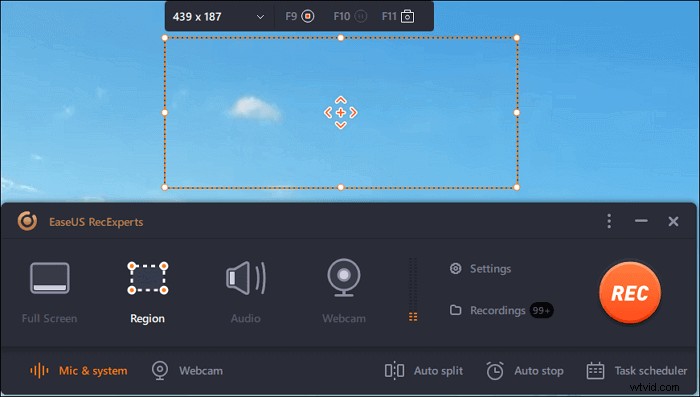
Krok 3. Klepněte na tlačítko v levé dolní části hlavního rozhraní a budete si moci vybrat z mnoha možností. Tento rekordér podporuje nahrávání zvuku mikrofonu a systému samostatně nebo současně. Možnosti tlačítko slouží k nastavení hlasitosti a mikrofonu.
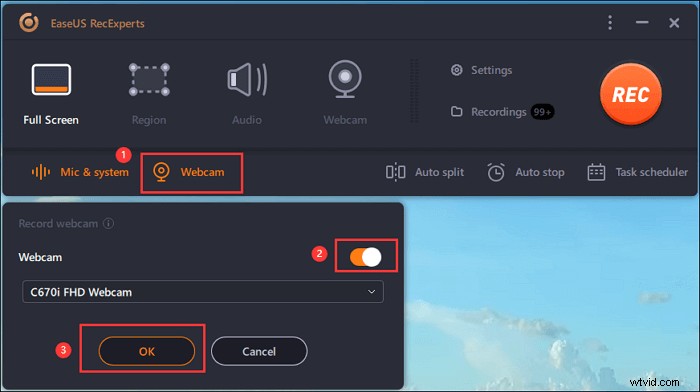
Krok 4. Chcete-li současně nahrávat webovou kameru, klikněte na ikonu „Webová kamera“ ve spodní části rozhraní . Klepnutím na tlačítko povolíte nahrávání z webové kamery a zobrazí se rozbalovací nabídka pro výběr nahrávacího zařízení. Klikněte na "OK" pro potvrzení nastavení.
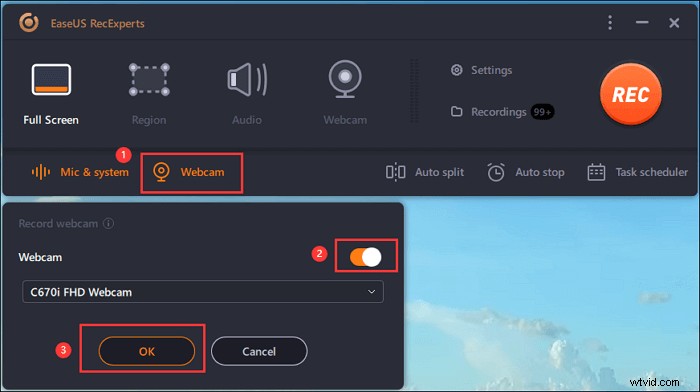
Krok 5. Když se vrátíte zpět do hlavního rozhraní,klikněte na tlačítko „REC“ pro zahájení nahrávání. Plovoucí panel nástrojů nabízí tlačítka kpozastavení nebo zastavit nahrávání během procesu nahrávání. Kromě toho ikona fotoaparátu lze použít k pořizování snímků obrazovky a ikonu časovače může pomoci automaticky zastavit.
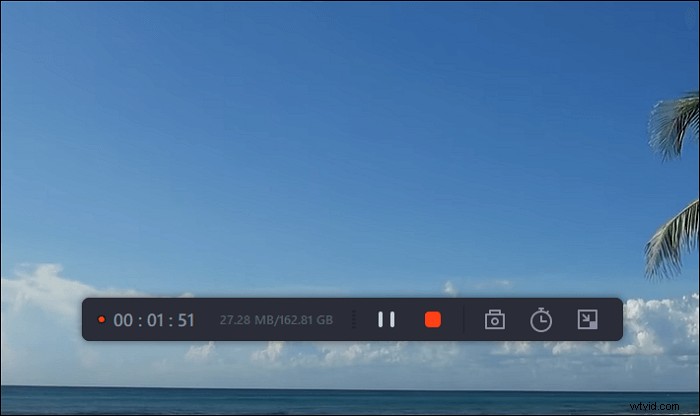
Krok 6. Nahrané videoklipy se uloží do vašeho počítače. Když se objeví přehrávač médií, uvidíte sadu nástrojů, které můžete použít k oříznutí nahrávky, extrahovat zvuk a přidejte úvodní název a závěrečné titulky k úsporám.
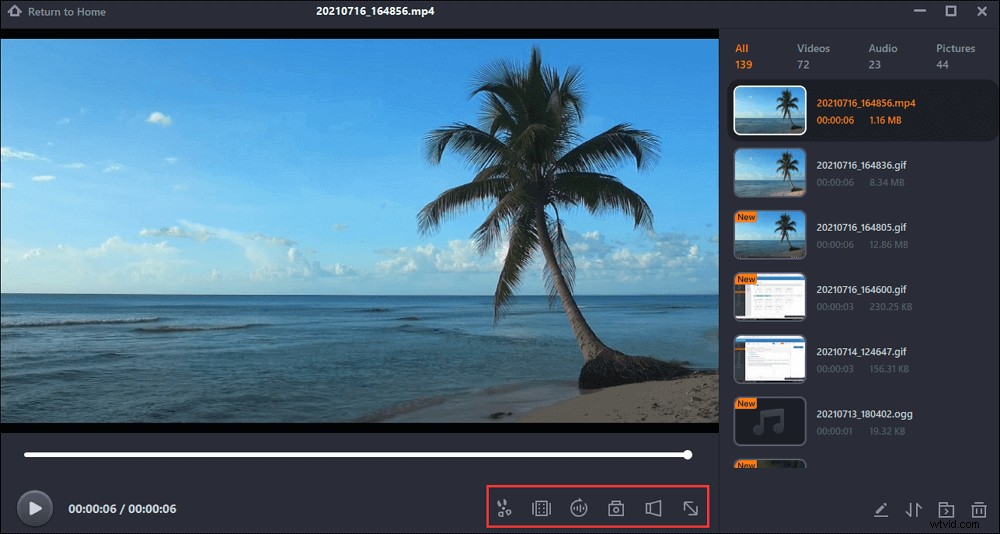
Závěr
Shrnuto a podtrženo, pokud chcete nahrávat TikTok na obrazovce, v tomto článku najdete program, který vám pomůže bez ohledu na to, jaké zařízení používáte.
Pokud jste uživatelem Windows, EaseUS RecExperts je vaše nejlepší volba. Tento software je plně vybavený a snadno se ovládá. Pokud chcete vědět, jak nahrávat na TikTok, stáhněte si jej kliknutím na tlačítko níže a postupujte podle pokynů v tomto příspěvku .
Časté dotazy o obrazovce nahrávání TikTok
V této části naleznete další odpovědi na otázky týkající se záznamů obrazovky TikTok a záznamu TikTok.
1. Jak upravit video Tiktok?
- 1. Chcete-li do videa přidat skladbu nebo vlastní zvuky, vyberte možnost Přidat zvuk.
- 2. Zvolte "Rychlost" pro nastavení rychlosti nahrávání/přehrávání videa.
- 3. Zvolte "Filtry" pro otevření knihovny filtrů TikTok a přidání filtru do vašeho videa.
- 4. Chcete-li zapnout nebo vypnout režim Krása, zvolte „Krása“.
- 5. Chcete-li svítilnu zapnout nebo vypnout, vyberte možnost „Blesk“.
2. Upozorňuje TikTok na nahrávání obrazovky?
TikTok vás neupozorní, když někdo nahrává vaše videa. Jinými slovy, ostatní nebudou vědět, zda jste nahráli jejich videa. Pro uživatele Windows je nejlepší software pro záznam TikTok EaseUS RecExperts. Můžete spustit software na vašem PC a vybrat vhodný režim nahrávání, zachycující celou obrazovku nebo jen její část. Poté již stačí vybrat systémový zvuk jako zdroj zvuku a začít nahrávat.
3. Jak jednoduše nahrávat na TikTok?
Pokud používáte iPhone, postupujte podle těchto kroků a nahrávejte na TikTok videa, která se vám líbí.
- Krok 1. Přejeďte po obrazovce nahoru a klikněte na tlačítko „Nahrát“ v Ovládacím centru.
- Krok 2. O tři sekundy později přehrajte video TikTok, které chcete uložit.
- Krok 3. Nahrávání ukončíte opětovným kliknutím na tlačítko.
- Krok 4. Pořízené video se okamžitě uloží do vašeho zařízení.
